Som intern medarbejder kan du oprette dialoger i LetDialog. En dialog kan bestå af direkte kontakt mellem dig og en borger, eller den kan involvere flere andre personer f.eks. forældre, lærer, psykolog og sagsbehandler.
Når du opretter en dialog, så er du pr. automatik dialogansvarlig. Den dialogansvarlige i dialogen kan følgende:
- Tilføje andre deltagere til dialogen
- Gøre en deltager til samtykkegiver
- Gøre en deltager til dialogansvarlig
- Lukke dialogen
- Genåbne dialogen
Sådan opretter du en dialog på web
- Log ind på app.letdialog.dk
- Klik på ‘Opret dialog’ ud fra Dialoger i venstremenuen
Image
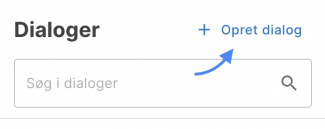
- Du ser nu en liste over de organisationsenheder du har adgang til. Vælg den organisationsenhed, som dialogen skal oprettes under, og klik på Fortsæt
Image
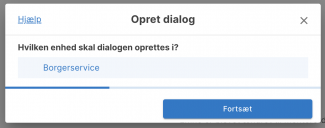
- Udfyld dialoginformationerne
- Emne: Angiv emnet for dialogen
- Omhandler: Angiv hvem eller hvad dialogen handler om
- Rolle: Angiv din rolle i dialogen (f.eks. Mentor, kontaktperson eller lign.)
- Emne: Angiv emnet for dialogen
Image
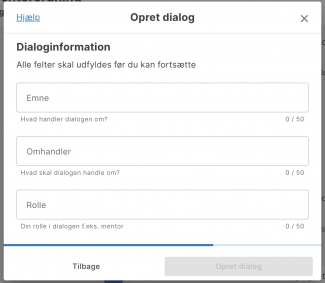
- Klik på Opret dialog
- Du skal nu tilføje deltagere til dialogen. Det kan du gøre ved at søge en eksisterende bruger frem, ved at klikke på søgefeltet. Du kan også oprette og invitere en helt ny bruger ved at klikke på Plus-ikonet ud fra Opret og inviter ny bruger
Image
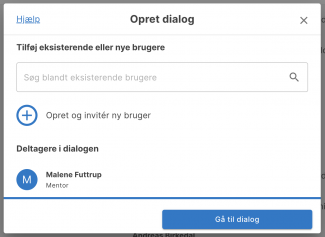
Angiv deltagerens rolle i dialogen (f.eks. "Deltager"), om deltager skal være dialogansvarlig og/eller samtykkegiver. Klik derefter på Tilføj deltager
- Klik afslutningsvist på Gå til dialog
Dialogen er nu oprettet og du kan skrive til deltagerne som indgår i dialogen.
Klik her for at se en video om, hvordan du opretter en dialog på web.
Kan du ikke søge deltageren frem, som du skal have en dialog med?
Så er deltageren sandsynligvis ikke oprettet i LetDialog. Læs her, hvordan du opretter en bruger i LetDialog.
